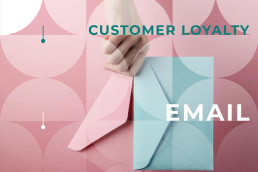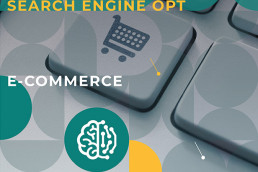La novità del 2 Ottobre 2020 è la possibilità di inserire i prodotti presenti sul tuo Merchant Center dentro la scheda di Google My Business. Questo permetterà ai tuoi prodotti di apparire sulla SERP di Google, gratuitamente, collegandoli alla tua mappa ed incrementando la visibilità locale.
In questa guida ti spiegheremo i passaggi da effettuare per inserire i prodotti nella tua mappa di Google direttamente dal Merchant Center tramite il Feed.
Questa novità serve per contrastare il fatto che spesso la SERP di Google è dominata dallo shopping degli e-commerce e le attività locali non godevano della giusta visibilità. Google ha deciso così di dedicare uno spazio anche ai negozi locali. Questa guida ti illustrerà, passo per passo, come inserire i tuoi prodotti disponibili, gratuitamente, nella SERP di Google.
- Prerequisiti:
- Scheda di Google My Business Verificata
- Merchant Center
Passaggio 1
Creazione Codice Negozio Univoco su scheda Google My Business
Entriamo su Google My Business (è necessaria una scheda di Google My Business verificata e funzionante, contenente tutte le informazioni importanti). La prima cosa da fare è andare in Informazioni. Scorrendo in basso, sulla destra, sarà presente la dicitura “Informazioni Avanzate”. Selezioniamo “Inserisci il codice Negozio”. In questo campo dovete inserire un codice univoco a vostra scelta: se avete più negozi, vi consigliamo di mettere dei numeri per differenziare uno shop dall’altro, in modo che ogni negozio possa avere il proprio codice univoco, ad es. Dibix1, Dibix2 , etc.
Passaggio 2
Creazione Feed Locale su Merchants Center
Accedete al vostro Merchant Center e cliccate sul simbolo delle impostazioni (la chiave inglese in alto a dx), poi su “account collegati”.
In Account collegati, selezionate My Business. Successivamente selezionate il simbolo “+” e collegate il Merchant Center alla vostra mappa.
A questo punto inserite la vostra mappa di Google semplicemente cliccando su “Aggiungi mappa”.
Tornate a questo punto nella home del Merchant Center, e dal menù sulla sinistra selezionate la voce Crescita e poi Gestione programmi. Troverete adesso la tabella “Pubblicizza gratuitamente i tuoi prodotti locali”.
Cliccando su Inizia avrete accesso alla schermata che vi consentirà di compilare le Informazioni della vostra attività commerciale.
Adesso, cliccate sulla freccia in basso su “Italia” per visualizzare quest’altra tabella:
Cliccate su “Caricare il Feed principale”, qualora non sia già presente. Se il vostro Feed non ha già la voce “piattaforme di Google Locali”, spuntatela, mentre, se tale voce non è presente, procedete al caricamento di un nuovo Feed controllando di aver spuntato sin dall’inizio la voce “Piattaforme Google Locali”.
Raccomandiamo di compilare tutti i campi presenti come mostrato nella precedente immagine.
A questo punto, nella pagina dei Feed troverete abilitata la possibilità di inserire un Feed di inventario locale di Prodotti.
Procedete quindi all’inserimento di questo Feed, tuttavia dovrete modificarlo inserendovi anche l’attributo obbligatorio store_code.
Passaggio 3
Controllo inserimento prodotti presenti su Merchant Center su scheda di Google My Business (Aggiornamento del 5/10/2020)
Dopo aver inserito correttamente l’attributo “store_code” nel vostro Feed (assicurandovi che l’attributo sia presente in tutte le schede prodotto), per controllare che il Merchant Center abbia importato i vostri prodotti correttamente, dovete andare in “Piattaforme di Google Locali” (in fondo) invece di “Google Shopping: in questo modo potrete vedere che i prodotti che inizialmente erano stati rifiutati, in quanto l’attributo “store_code” non era presente nella scheda prodotto, saranno adesso tutti in fase di approvazione da parte di Google.
Conclusione
In questo modo comunicherete al Merchant Center quali prodotti del vostro feed di prodotti sono presenti nei vostri negozi fisici. A questo punto Google metterà in approvazione i vostri prodotti e Feed e potrete usufruire dei vostri prodotti con visibilità gratuita su Google.
Nel caso volessi inserire i tuoi prodotti nel negozio fisico gratuitamente, contattaci! Saremo felici di fornirvi supporto ed ulteriori informazioni.